В операційних системах Windows, присвячене управління відеокартою Він завжди доступний користувачеві. Чи говоримо ми про відеокарту Radeon або NVIDIA, Налаштування та центр управління з графічної карти Вони доступні як у Systray (системний лоток-кут інструментів та сповіщень праворуч), а також у "контексті меню" або "Налаштування Windows".
З MacBook Pro, MacBook і iMac Pro За допомогою спеціалізованої відеокарти її присутність трохи більш стримана. Більше того, на нових моделях MacBook та MacBook Pro, які підтримують "Автоматичне перемикання графіка"Це не постійно активовано, але лише тоді, коли це вимагає система та програми. Я бачив ця стаття Як назавжди активувати відеокарту на MacBook Pro 2017 / 2016 рік Cu “Перемикання графіки”.
Коли графічна карта активна, для багатьох марок досить важко розібратися який тип відеокарти, встановлені в системі або якщо він справді існує. Я також зустрічав ситуації, в яких користувач мав MacBook Pro з виділеною табличкою і не знав цього.
Активні графічні пластини можна побачити в "Apple"(Клацніть на лівому логотипі) →"Про цей Mac” → “Огляд".
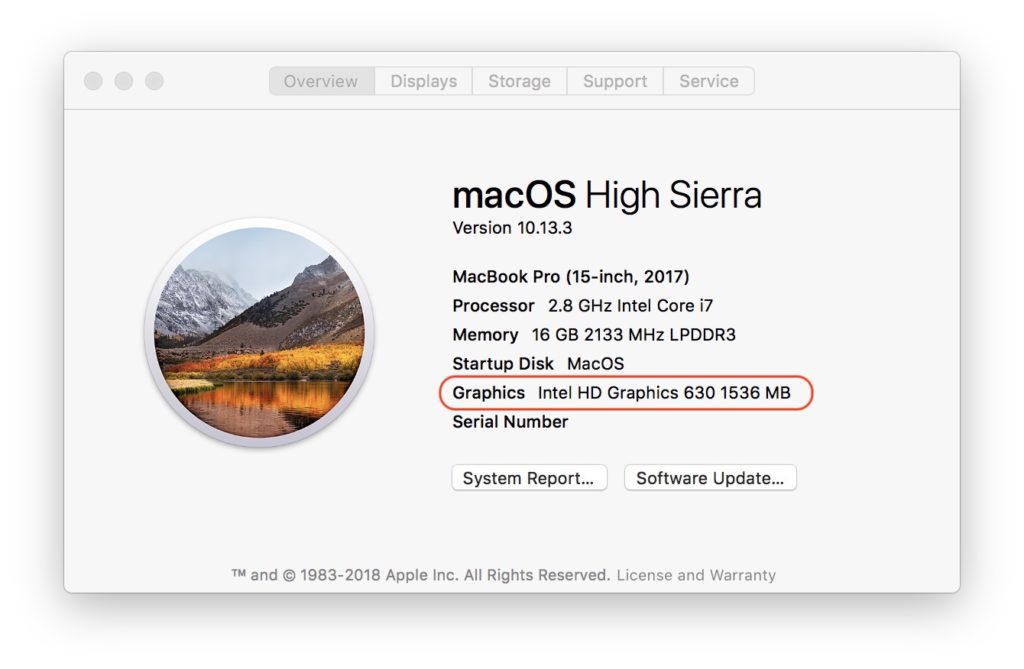
Як ми можемо побачити, яку відеокарту (Grephic Card) ми встановили на MacBook Pro / MacBook / Imac Pro
Для того, щоб отримати повне уявлення про всі апаратні засоби З нашої системи, в "Про цей Mac"Ми клацаємо і відкриваємо"система звітів… ”.
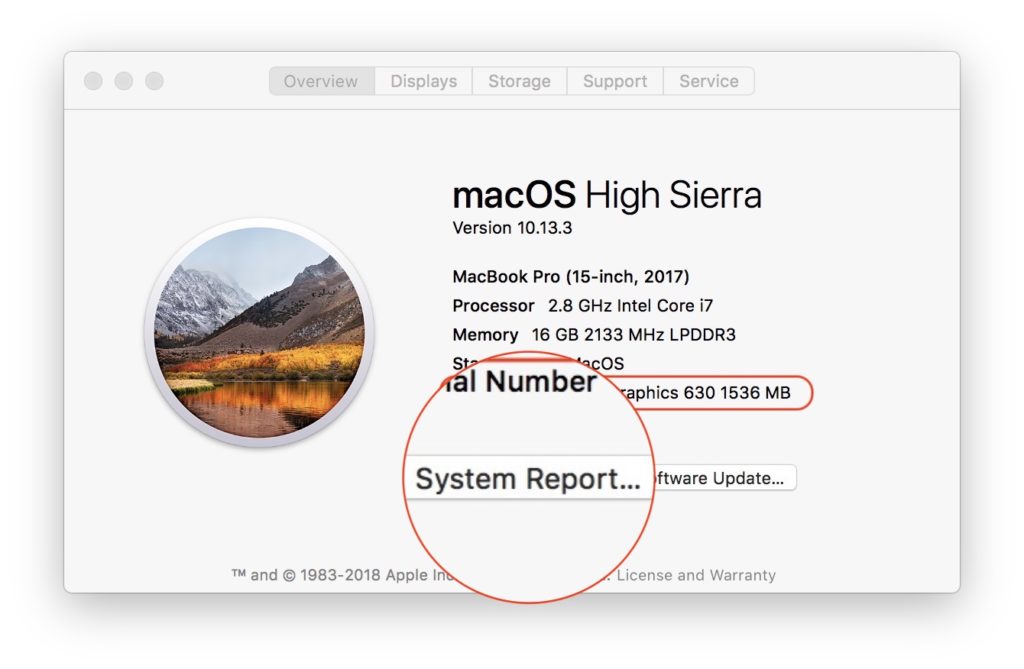
В “система звітів"Ми переходимо до списку з лівого боку і вибираємо"Графіка / Дисплеї«
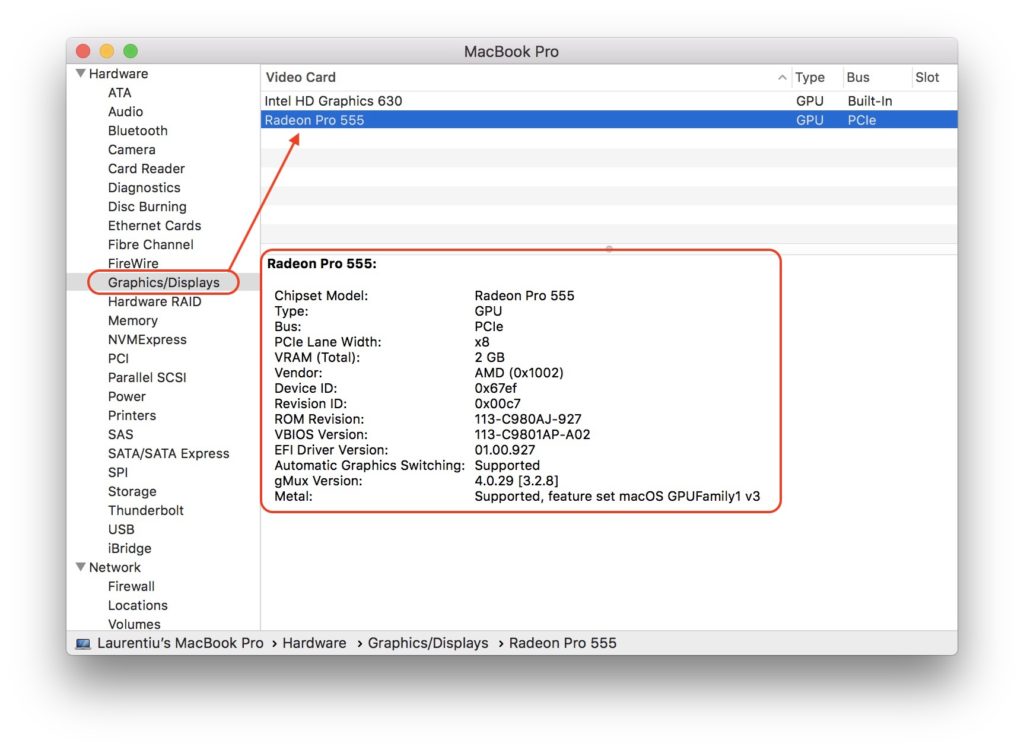
Якщо ви точно знаєте, що у вашого Mac є спеціальна відеокарта, і вона не присутня в цьому звіті, це означає, що ви не в найщасливішому сценарії. Це може бути апаратна проблема або в найщасливішому випадку однією з операційної системи. Встановіть операційну систему MACCOS, а потім ще раз перевірте, чи відеокарта відображається у звіті про системний звіт. Якщо цього не відбудеться, перейдіть до уповноваженої служби Apple, щоб вирішити проблему.









